這篇教程教武林網的朋友們用CorelDraw繪制金屬質感按鈕,制作出的效果很漂亮哦,制作難度也不大,喜歡的朋友快來學著制作一下吧!
請先看最終效果圖:

(效果圖)
具體的制作步驟如下:
1.先畫個正圓,用漸變色填充 (K30到K10的灰漸變) 角度為-45度
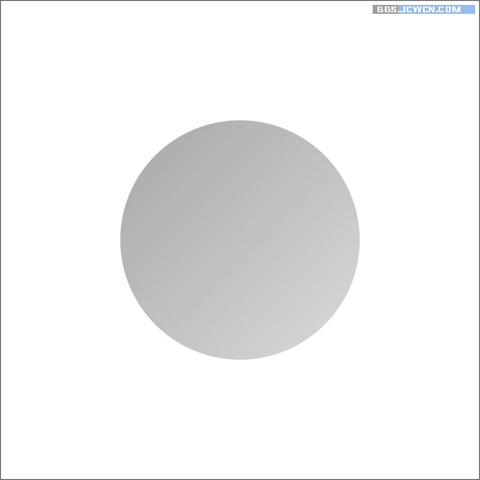
(步驟一)
2.復制一個正圓 (按+號復制) 縮小一個毫米(按實際情況而定)用漸變色填充 (K5的灰到白色漸變) 角度為-45度
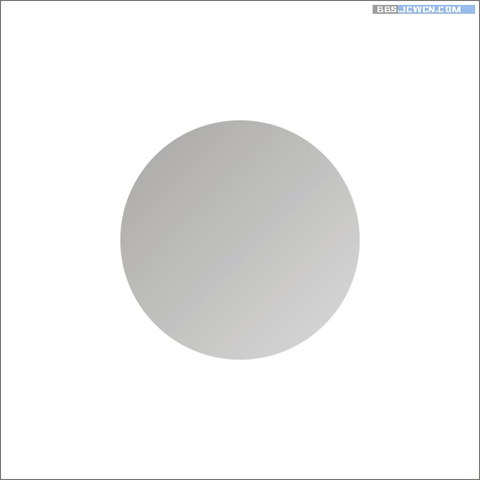
(步驟二)
3.畫個圓填充30的灰 漸變如圖 然后放到適合位置
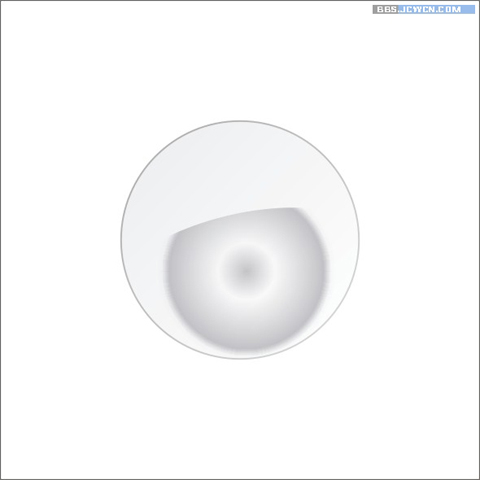
(步驟三)
4.再畫兩個大圓如圖 結合后
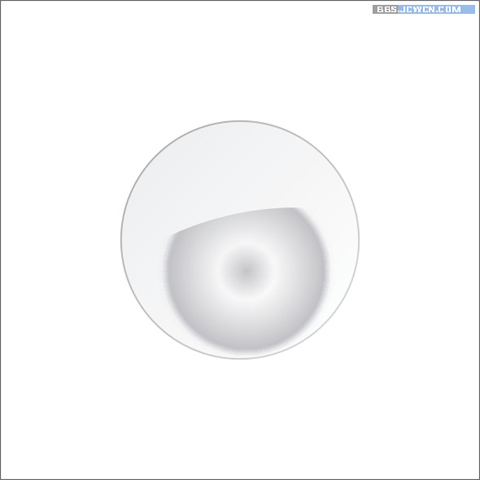
(步驟四)
5.用上面的K5灰的圓 相交結合的圓得到形狀填充黑色

(步驟五)
6.再畫個小圓 填充漸變1樣式 再復制一層縮小 旋轉180度 就能得到漸變2樣式

(步驟六)
7.畫個小圓填黑色如圖
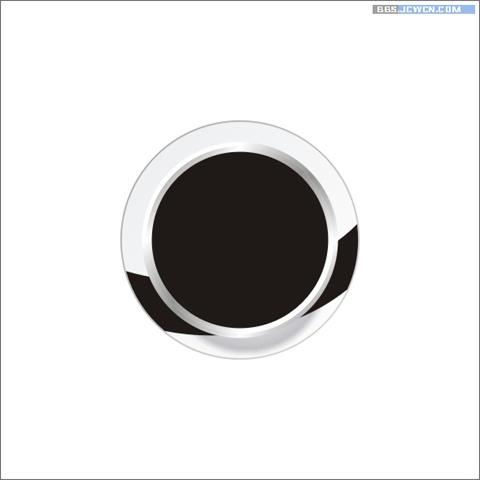
(步驟七)
8.畫個略小的圓 填K80的灰
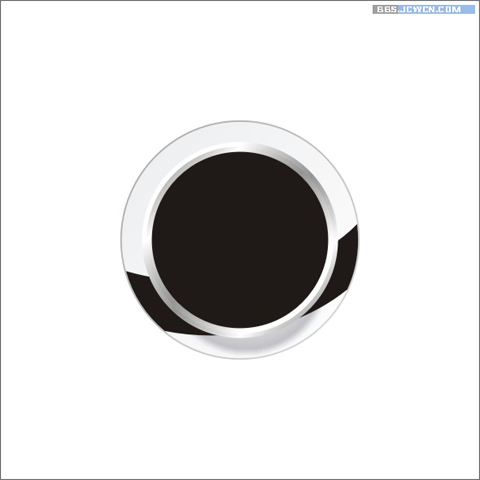
(步驟八)
9.畫個小圓 如圖填K10的灰 復制一個圓 (按+號復制) 向左平行移動如圖
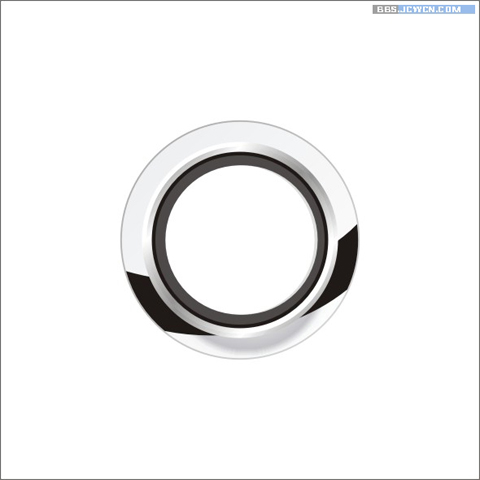
(步驟九)
10.用多邊形畫出三角形和矩形 填充較深顏色 (顏色個人喜好而定) 三角行和矩形群組
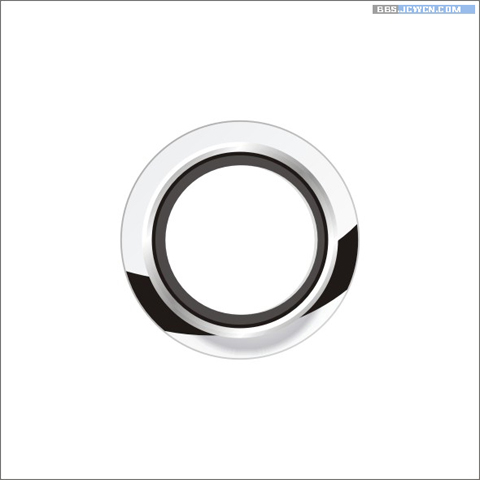
(步驟十)
11.復制三角行和矩形(按+號復制)向右下位移適合位置 如圖

(步驟十一)
12.添加陰影 做透明漸變 完成

(完成)
以上就是CorelDraw簡單繪制漂亮的金屬質感按鈕方法介紹,希望能對大家有所幫助!
新聞熱點
疑難解答